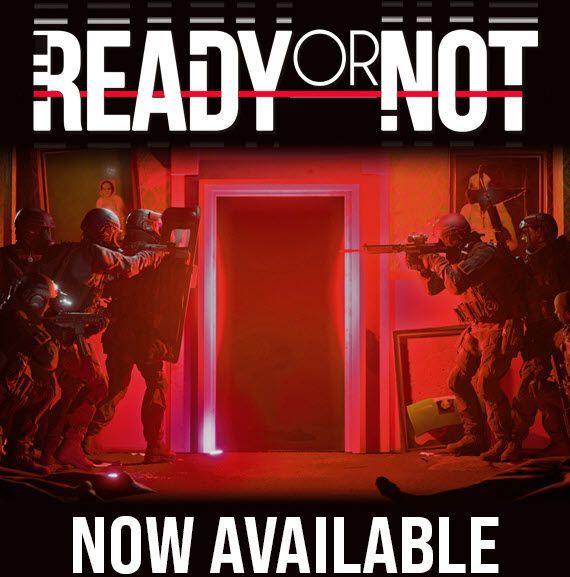
Ready or Not הוא יריות אינטנסיבי, טקטי, מגוף ראשון. כמשחק גישה מוקדמת ששוחרר ב-18 בדצמבר, 2021, הוא זכה לביקורות משתמשים חיוביות באופן גורף ב-Steam. עם זאת, בדיוק כמו כל משחקי גישה מוקדמת אחרים, Ready or Not אינו נקי מבאגים וקריסות. אם מוכן או לא ממשיך להתרסק במחשב האישי שלך, אל תדאג! נחת בדף הנכון, ואתה אמור להיות מסוגל לפתור בעיה זו בקלות לאחר קריאת מאמר זה.
דרישות המערכת של Ready or Not עבור Windows PC
ודא שהמחשב שלך עומד בדרישות המערכת של Ready or Not תחילה. אם אינך מכיר את דרישות המערכת של המשחק, פשוט תעיף מבט חטוף בטבלה למטה:
| דרישות מערכת | מִינִימוּם | מוּמלָץ |
|---|---|---|
| אתה: | 64 סיביות Windows 7, Windows 8.1, Windows 10 | 64 סיביות ווינדוס 10 |
| מעבד: | Intel Core i5-4430 / AMD FX-6300 | AMD Ryzen 5-1600 / Intel Core i5-7600K |
| זיכרון: | 8 GB RAM | 8 GB RAM |
| גרָפִיקָה: | NVIDIA GeForce GTX 960 2GB / AMD Radeon R7 370 2GB | Nvidia GTX 1060 6GB או טוב יותר |
| DirectX: | גרסה 11 | גרסה 11 |
| אִחסוּן: | 50 GB מקום פנוי | 50 GB מקום פנוי |
דרישות מערכת מוכן או לא
אם המחשב שלך לא עומד בדרישות המערכת של המשחק, ייתכן שתצטרך לשדרג את המחשב הראשון שלך.
אם הוא ממשיך לקרוס במחשב החזק שלך, המשך לקרוא ונסה את התיקונים למטה.
נסה את התיקונים האלה
בין אם המשחק קורס בהפעלה או קורס באמצע המשחק, תוכל למצוא תיקון לנסות במאמר זה. אתה לא צריך לנסות את כולם. פשוט פעל במורד הרשימה עד שתמצא את האחד שמתאים לך.
- לְהַשִׁיק קִיטוֹר ולך אל שלך סִפְרִיָה .
- נְקִישָׁה תיקים מקומיים בצד שמאל ולאחר מכן לחץ אמת את תקינות קבצי המשחק... . אם Steam ימצא משהו לא בסדר בקבצי המשחק, היא תוריד אותם מחדש מהשרת הרשמי שלה.

- הפעל את Driver Easy ולחץ על לסרוק עכשיו לַחְצָן. לאחר מכן Driver Easy יסרוק את המחשב שלך ויזהה מנהלי התקנים בעייתיים.

- נְקִישָׁה עדכן הכל כדי להוריד ולהתקין באופן אוטומטי את הגרסה הנכונה של את כל מנהלי ההתקן שחסרים או לא מעודכנים במערכת שלך. (זה דורש את גרסת פרו - תתבקש לשדרג כאשר תלחץ על עדכן הכל.)

הערה : אתה יכול לעשות את זה בחינם אם תרצה, אבל זה חלקו ידני. - הפעל מחדש את המחשב כדי שהשינויים ייכנסו לתוקף. ה גרסת פרו של Driver Easy מגיע עם תמיכה טכנית מלאה . אם אתה זקוק לסיוע, אנא צור קשר עם צוות התמיכה של Driver Easy בכתובת .
- הפעל את Steam ונווט אל הכרטיסייה LIBRARY . מקש ימני עַל מוכן או לא . לאחר מכן בחר נכסים .

- בטל את הסימון אפשר שכבת Steam במהלך המשחק .

- התקן והפעל את Reimage. תתבקש להפעיל סריקה בחינם של המחשב שלך. נְקִישָׁה כן להמשיך.

- המתן עד ש-Reimage תסרוק את המחשב האישי שלך. זה יכול לקחת כמה דקות.

- לאחר השלמת תהליך הסריקה, Reimage תספק לך את סיכום סריקת המחשב האישי.
אם יש בעיה כלשהי, לחץ על כפתור התחל תיקון בפינה השמאלית התחתונה, ובלחיצה אחת בלבד, reimage יתחיל לתקן את מערכת ההפעלה Windows במחשב שלך.

הערה: זהו שירות בתשלום עם אחריות להחזר כספי של 60 יום, מה שאומר שתצטרך לקנות את הגרסה המלאה כדי להתחיל בתיקון. Reimage מגיע עם תמיכה טכנית 24/7. אם אתה זקוק לסיוע בזמן השימוש ב-Reimage, אתה יכול להשתמש באחת מהאפשרויות הבאות: - במקלדת, הקש על מפתח לוגו של Windows ו ר בו-זמנית כדי לפתוח את דיאלוג ההפעלה. סוּג msconfig ולחץ להיכנס כדי לפתוח את הגדרות מערכת חַלוֹן.

- נווט אל שירותים לשונית, בדוק הסתר את כל שירותי Microsoft ולאחר מכן לחץ השבת הכל .

- בחר את סטארט - אפ לשונית ולחץ פתח את מנהל המשימות .

- על סטארט - אפ לשונית פנימה מנהל משימות , ל כל אחד פריט הפעלה, בחר את הפריט ולאחר מכן לחץ השבת .

- חזור אל הגדרות מערכת חלון ולחץ בסדר .

- נְקִישָׁה אתחול כדי להפעיל מחדש את המחשב.

- קריסת משחק
ודא את תקינות קבצי המשחק
אם כמה קבצי משחק חשובים חסרים או פגומים, המשחק יקרוס. אבל אל דאגה, אתה יכול לאמת ולתקן קבצי משחק בקלות ב-Steam. הנה איך לעשות את זה:

בהתאם לגודל קובצי המשחק, ייתכן שייקח זמן מה לאמת את כל קבצי המשחק שלך.
הפעל מוכן או לא לאחר השלמת תהליך האימות וראה אם הוא קורס שוב. אם הבעיה נמשכת, נסה את התיקון הבא, להלן.
עדכן את מנהל ההתקן הגרפי שלך
מנהל ההתקן הגרפי חיוני לתפקודם של משחקי וידאו. אם מוכן או לא ממשיך להתרסק במחשב האישי שלך, סביר להניח שיש לך את מנהל ההתקן הגרפי הפגום או המיושן במחשב. אז אתה צריך לעדכן את מנהלי ההתקן שלך כדי לראות אם זה פותר את בעיות קריסת המשחק.
אתה יכול לעדכן את מנהל ההתקן הגרפי שלך באופן ידני: תחילה עבור לדף ההורדה של היצרן ( AMD / NVIDIA ), ואז חפש את הדגם שלך והורד את מתקין מנהל ההתקן הנכון.
אבל אם אין לך זמן, סבלנות או כישורים לעדכן את מנהל ההתקן באופן ידני, אתה יכול לעשות זאת באופן אוטומטי עם דרייבר קל .
Driver Easy יזהה אוטומטית את המערכת שלך וימצא את הדרייברים הנכונים עבורה. אינך צריך לדעת באיזו מערכת בדיוק פועל המחשב שלך, אינך צריך להיות מוטרד מהנהג הלא נכון שאתה מוריד, ואינך צריך לדאוג לטעות בעת ההתקנה. Driver Easy מטפל בהכל.
אתה יכול לעדכן את מנהלי ההתקן שלך באופן אוטומטי עם אחד מהאפשרויות חינם או ה גרסת פרו של Driver Easy. אבל עם גרסת ה-Pro זה לוקח רק 2 שלבים (ואתה מקבל תמיכה מלאה ואחריות להחזר הכסף של 30 יום):
התקן את תיקון המשחק האחרון
VOID Interactive, המפתחת של Ready or Not, משחררת תיקוני משחק רגילים כדי לתקן באגים ולשפר את ביצועי המשחקים. ייתכן שתיקון אחרון גרם לבעיית קריסת המשחק ושנדרש תיקון חדש כדי לתקן אותה.
אם תיקון זמין, הוא יזוהה על ידי Steam, ותיקון המשחק האחרון יוריד ויותקן באופן אוטומטי בעת הפעלת המשחק.
הפעל שוב את Ready or Not ובדוק אם התיקון הזה עובד. אם זה לא עבד, או שלא היה תיקון משחק חדש זמין, המשך לתיקון הבא, למטה.
השבת שכבות-על
לטענת שחקני PC רבים, לעיתים שכבות-על עלולות להפריע למשחק ואף לגרום למשחק לקרוס. אם אתה משתמש בשכבות-על והמשחק קורס, ייתכן שיהיה עליך להשבית את שכבות-העל הללו.
אם אתה משתמש ב-Steam Overlay, נסה להשבית Steam Overlay עבור Ready or Not ובדוק אם המשחק קורס שוב:
אם אתה משתמש באפליקציות אחרות עם תכונות שכבת-על (למשל Nvidia GeForce Experience, Discord, Twitch וכו'), ודא שהשבתת את שכבת-העל במשחק בתכונת האפליקציות הללו.
לָרוּץ המשחק ותראה אם הוא קורס שוב. אם התיקון הזה לא עובד, נסה את התיקון הבא למטה.
השבת זמנית את תוכנת האנטי וירוס
תוכנת אנטי-וירוס של צד שלישי עשויה גם להפריע לקבצי המשחק. והמשחק יתרסק כאשר חלק מקבצי המשחק ייחסמו על ידי תוכנות האנטי וירוס הללו.
נסה להוסיף גם את תיקיית המשחק וגם את Steam כחריג ליישום האנטי-וירוס של הצד השלישי שלך. במידת הצורך, השבת זמנית את אפליקציית האנטי-וירוס של צד שלישי לפני הפעלת המשחק.
הפעל את Ready or Not כדי לראות אם הוא קורס לאחר שהשבתת את תוכנת האנטי-וירוס במחשב שלך.
תראה אם התיקון הזה עובד. אם לא, נסה את התיקון הבא, למטה.
תיקון קבצי מערכת פגומים
השחתה של קבצי מערכת Windows לפעמים גם תתרסק את המשחק. אם שיחקת במשחקי מחשב במשך זמן רב, ייתכן שכבר ידעת שאפילו קובץ .dll חסר או פגום (ספריות קישורים דינמיים) יגרום למשחק לקרוס.
אם אינך יודע כיצד לתקן את קבצי המערכת הפגומים, נסה להשתמש תמונה מחדש . זהו כלי רב עוצמה המתמחה בתיקון Windows שיכול לעזור לך לתקן את כל קבצי המערכת הפגומים במהירות.
Reimage תשווה את מערכת ההפעלה Windows הנוכחית שלך למערכת חדשה ומתפקדת, ולאחר מכן תסיר ותחליף את כל הקבצים הפגומים בקבצי ורכיבי Windows טריים ממסד הנתונים המקוון המתעדכן באופן רציף המכיל מאגר עצום של שירותי מערכת וקבצי מערכת, ערכי רישום, קישור דינמי ספריות ורכיבים אחרים של התקנה חדשה של Windows.
לאחר סיום תהליך התיקון, הביצועים, היציבות והאבטחה של המחשב שלך ישוחזרו וישפרו.
כדי לתקן קבצי מערכת פגומים באמצעות Reimage, בצע את השלבים הבאים:
טלפון: 1-888-590-8274
שלח כרטיס: https://www.reimageplus.com/submit-ticket/
בצע אתחול נקי
מוכן או לא יקרוס כשיש אפליקציה מסוימת שמתנגשת עם המשחק. אם אינך בטוח איזו אפליקציה מתנגשת עם המשחק, פשוט עקוב אחר השלבים הבאים כדי לבצע אתחול נקי, ותגלה זאת:
אתחול המחשב האישי שלך והפעל את Ready or Not כדי לבדוק אם המשחק קורס שוב. אם לא, פתח את ה הגדרות מערכת חלון שוב כדי לאפשר שירותים ויישומים אחד אחד עד שתמצא את התוכנה הבעייתית.
לאחר הפעלת כל שירות, עליך להפעיל מחדש את המחשב כדי להחיל את השינויים.ברגע שאתה מגלה את התוכנה הבעייתית שקורסת מוכנה או לא, אתה יכול להסיר את ההתקנה זה כדי למנוע בעיות קריסת משחק בעתיד.
אם בעיית הקריסה מופיעה שוב לאחר שהשבתת את כל האפליקציות והשירותים של צד שלישי, נסה להתקין מחדש את Ready or Not.
בדרך כלל, לאחר התקנה מחדש של המשחק, תוכל לתקן את בעיית הקריסה.
טיפים:
אם התיקונים הנפוצים הללו לא עזרו לך לתקן את בעיית המוכן או לא קורס, תוכל גם לנסות לחקור יומני קריסה של Windows כדי לנתח ולפתור את הגורמים לקריסה. לפרטים נוספים, עיין במאמר: כיצד להציג יומני קריסה ב-Windows 10 .
אני מקווה שאחד מהתיקונים שלמעלה עזר לך לתקן את בעיית מוכן או לא קורס. אל תהסס לכתוב שורה באזור התגובות למטה אם יש לך שאלות או הצעות. תודה שקראת!















![[נפתר] Resident Evil Village fps טיפות במחשב האישי](https://letmeknow.ch/img/program-issues/37/resident-evil-village-fps-drops-pc.jpg)



